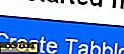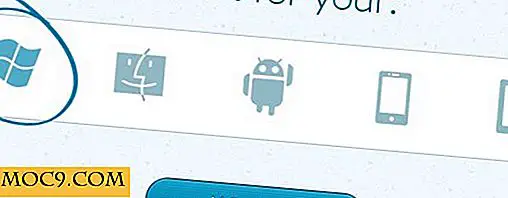Så här installerar du QtCurve i KDE

I en tidigare MTE-artikel lärde du dig hur du skapar ett enhetligt skrivbord med hjälp av teman KDE 4 syre för KDE, GTK och Firefox. Syre är ren, enkel och visuellt tilltalande, men vissa vill ha lite mer flexibilitet. QtCurve är ett teman system som ger dig den konfigurerade kraften att ha olika teman teman, från rent slätt till glänsande ögonljus.
Bäst av allt, QtCurve har inbyggt stöd för KDE 4, KDE 3, GTK, Qt4 och Qt3. För dem som är skrämmande obsessiva om att ha enhetliga lådor, knappar och skjutreglage, är QtCurve perfekt.
Om QtCurve finns i din Linux (eller annan Unix-liknande OS) -fördelningens arkiv, är installationen av qtcurve lika enkel som ett enda kommando, till exempel Ubuntu-kommandot:
sudo apt-get installera qtcurve
Många distributioner har emellertid inte den senaste versionen. För det måste du sammanställa det från källan. Först besöker du KDE-Look.org och laddar ner alla tre källarkiv: KDE 4, KDE 3 och Gtk 2. Öppna sedan en terminal, till exempel Konsole, och följ dessa steg:
( Obs! För att kompilera från källan behöver du qt, gtk och kde utvecklingsbibliotek installerade)
1. Utdrag arkiverna:
tjär -xvjf QtCurve-Gtk2-1.2.0.tar.bz2 tar -xvjf QtCurve-KDE3-1.2.0.tar.bz2 tar -xvjf QtCurve-KDE4-1.2.0.tar.bz2
2. Upprepa dessa steg för varje katalog:
cd QtCurve-KDE4-1.2.0 mkdir bygga cd build cmake .. gör gör installera exit
3. Starta KDE "Systeminställningar"

4. Klicka på "Utseende"
5. På fliken "Stil", klicka på rullgardinsmenyn för widgetstil och välj "QtCurve"
6. Klicka på "Konfigurera ..."
7. Välj ett förinställt tema, importera en som du har laddat ner från KDE-look.org eller lurar med inställningarna tills du har det tema du vill ha
8. Klicka på alternativet "Legacy" (tredje från botten)
9. Klicka på "Exportera färger och teckensnitt" för både KDE3 och ren Qt3 och klicka sedan på OK
10. Med inställningsinställningarna fortfarande öppna klickar du på "GTK Styles and Fonts"

11. Välj "Användare annan stil", välj "QtCurve" och klicka sedan på "Apply"
12. Stäng Systeminställningar
Nu har du konfigurerat inställningarna för KDE4 och GTK2, men dina rena Qt3- och Qt4-appar, som SMplayer och Arora-webbläsaren, kommer inte att påverkas. Följ dessa steg för att konfigurera varje.
1. Tryck på Alt-F2 och skriv "qtconfig" i dialogrutan Kör kommando
2. När Qt-konfigurationsfönstret visas, välj "QtCurve" som GUI-stil
3. Klicka på "File" och "Save"
4. Stäng fönstret

5. Tryck på Alt-F2 igen och den här tiden skriver "qtconfig-qt4"
6. Välj QtCurve, klicka på "File" och "Save" och stäng fönstret.
Du borde nu ha ett helt enhetligt skrivbord med alla dina appar som ser ut som de klipptes från samma mögel. Du kan styra färger för alla widgetuppsättningar i din vanliga KDE-färgdialog i Systeminställningar. Du har även möjlighet att använda QtCurve-fönsterdekoratorn, som nu stöder KDE 4-fönstergruppering (aka flikarfönster). Konfigurationsalternativ för fönsterdekorationen finns i dialogrutan QtCurve Style Settings.
För att ladda ner fler QtCurve-teman, besök KDE-Look.org och klicka på "Teman / Styles". Leta efter teman som har "QtCurve" bredvid titlarna eller använd bara sökfunktionen.
Njut av!